SQLite如何建立数据库
SQLite建立数据库非常简单、无需复杂的配置、几乎零依赖。 在这篇文章中,我们将详细探讨如何使用SQLite创建数据库,并深入讲解每一步骤的具体操作和注意事项。
一、SQLite简介
SQLite是一种轻型的嵌入式数据库,广泛应用于移动应用、桌面应用和小型网站。它的主要特点是零配置、占用资源少和性能优良。SQLite数据库是一个单一的文件,易于分发和备份。
1、SQLite的优势
SQLite有很多优势,以下是其中几个重要的:
零配置:无需安装和配置数据库服务器,非常适合嵌入式开发。
跨平台:支持多种操作系统,如Windows、macOS、Linux、iOS和Android。
轻量级:占用内存和硬盘空间极少,非常适合资源有限的环境。
高性能:尽管是轻量级数据库,但在大多数场景下性能表现优异。
2、使用场景
SQLite广泛应用于多种场景:
移动应用:如Android和iOS应用的数据存储。
嵌入式系统:如物联网设备的数据管理。
桌面应用:如各种管理工具和小型数据库应用。
小型网站:适合没有高并发需求的小型网站的数据管理。
二、安装和设置SQLite
在开始创建数据库之前,我们需要确保SQLite已经安装并设置好。
1、安装SQLite
SQLite可以在多种操作系统上运行,以下是常见操作系统的安装方法:
Windows
下载SQLite工具包:访问SQLite官网,下载适用于Windows的命令行工具包。
解压文件:将下载的ZIP文件解压到一个目录,例如C:sqlite。
配置环境变量:将解压目录添加到系统的环境变量PATH中,以便在命令行中直接使用sqlite3命令。
macOS
使用Homebrew安装:打开终端,输入以下命令进行安装:
brew install sqlite
Linux
使用包管理器安装:不同发行版有不同的包管理器,例如在Debian系(如Ubuntu)中,可以使用以下命令:
sudo apt-get install sqlite3
2、验证安装
安装完成后,可以通过以下命令验证SQLite是否安装成功:
sqlite3 --version
如果显示SQLite的版本信息,说明安装成功。
三、创建SQLite数据库
创建SQLite数据库非常简单,以下是具体步骤:
1、使用命令行工具创建数据库
在命令行中,输入以下命令:
sqlite3 mydatabase.db
这条命令会创建一个名为mydatabase.db的数据库文件,并进入SQLite命令行模式。
2、使用SQL语句创建表
进入SQLite命令行模式后,可以使用SQL语句创建表。例如,创建一个名为users的表,表中包含id、name和email三个字段:
CREATE TABLE users (
id INTEGER PRIMARY KEY,
name TEXT NOT NULL,
email TEXT NOT NULL
);
这条SQL语句会在数据库中创建一个用户表,用于存储用户信息。
3、插入数据
创建表后,可以插入数据。例如,插入一条用户记录:
INSERT INTO users (name, email) VALUES ('Alice', 'alice@example.com');
4、查询数据
插入数据后,可以查询数据。例如,查询所有用户:
SELECT * FROM users;
这条SQL语句会返回所有用户的信息。
四、使用SQLite进行数据操作
SQLite不仅可以创建数据库和表,还支持多种数据操作。以下是一些常见的数据操作:
1、更新数据
可以使用UPDATE语句更新表中的数据。例如,更新用户的电子邮件:
UPDATE users SET email = 'alice_new@example.com' WHERE name = 'Alice';
这条SQL语句会将名称为Alice的用户的电子邮件更新为alice_new@example.com。
2、删除数据
可以使用DELETE语句删除表中的数据。例如,删除用户记录:
DELETE FROM users WHERE name = 'Alice';
这条SQL语句会删除名称为Alice的用户记录。
3、数据备份和恢复
SQLite支持数据备份和恢复。可以使用以下命令备份数据库:
sqlite3 mydatabase.db .backup mydatabase_backup.db
这条命令会将数据库备份到mydatabase_backup.db文件中。
要恢复数据库,可以使用以下命令:
sqlite3 mydatabase.db .restore mydatabase_backup.db
这条命令会从备份文件中恢复数据库。
五、使用SQLite与编程语言集成
SQLite不仅可以通过命令行工具使用,还可以与多种编程语言集成。以下是一些常见的编程语言与SQLite的集成方法:
1、Python
在Python中,可以使用sqlite3模块与SQLite数据库进行交互。例如,创建一个数据库并插入数据:
import sqlite3
连接数据库
conn = sqlite3.connect('mydatabase.db')
cursor = conn.cursor()
创建表
cursor.execute('''
CREATE TABLE users (
id INTEGER PRIMARY KEY,
name TEXT NOT NULL,
email TEXT NOT NULL
)
''')
插入数据
cursor.execute('''
INSERT INTO users (name, email) VALUES ('Alice', 'alice@example.com')
''')
提交事务
conn.commit()
查询数据
cursor.execute('SELECT * FROM users')
print(cursor.fetchall())
关闭连接
conn.close()
2、JavaScript(Node.js)
在Node.js中,可以使用sqlite3模块与SQLite数据库进行交互。例如,创建一个数据库并插入数据:
const sqlite3 = require('sqlite3').verbose();
// 连接数据库
let db = new sqlite3.Database('mydatabase.db');
// 创建表
db.run(`CREATE TABLE users (
id INTEGER PRIMARY KEY,
name TEXT NOT NULL,
email TEXT NOT NULL
)`);
// 插入数据
db.run(`INSERT INTO users (name, email) VALUES ('Alice', 'alice@example.com')`);
// 查询数据
db.all(`SELECT * FROM users`, [], (err, rows) => {
if (err) {
throw err;
}
rows.forEach((row) => {
console.log(row);
});
});
// 关闭连接
db.close();
3、Java
在Java中,可以使用JDBC与SQLite数据库进行交互。例如,创建一个数据库并插入数据:
import java.sql.Connection;
import java.sql.DriverManager;
import java.sql.Statement;
import java.sql.ResultSet;
public class SQLiteDemo {
public static void main(String[] args) {
try {
// 连接数据库
Connection conn = DriverManager.getConnection("jdbc:sqlite:mydatabase.db");
Statement stmt = conn.createStatement();
// 创建表
stmt.executeUpdate("CREATE TABLE users (id INTEGER PRIMARY KEY, name TEXT NOT NULL, email TEXT NOT NULL)");
// 插入数据
stmt.executeUpdate("INSERT INTO users (name, email) VALUES ('Alice', 'alice@example.com')");
// 查询数据
ResultSet rs = stmt.executeQuery("SELECT * FROM users");
while (rs.next()) {
System.out.println("ID: " + rs.getInt("id") + ", Name: " + rs.getString("name") + ", Email: " + rs.getString("email"));
}
// 关闭连接
rs.close();
stmt.close();
conn.close();
} catch (Exception e) {
e.printStackTrace();
}
}
}
六、常见问题和解决方法
在使用SQLite过程中,可能会遇到一些常见问题。以下是一些常见问题及其解决方法:
1、数据库锁定错误
当多个进程或线程同时访问数据库时,可能会出现数据库锁定错误。解决方法是使用事务和适当的锁定机制,确保一次只有一个进程或线程访问数据库。
2、性能问题
在处理大量数据时,SQLite的性能可能会受到影响。解决方法是使用索引、优化查询语句和适当的缓存机制,以提高数据库性能。
3、数据一致性问题
在高并发场景下,可能会出现数据一致性问题。解决方法是使用事务和适当的隔离级别,确保数据的一致性和完整性。
七、使用项目团队管理系统
在团队开发过程中,管理项目和协作是非常重要的。以下是两个推荐的项目团队管理系统:
1、研发项目管理系统PingCode
PingCode是一款专为研发团队设计的项目管理系统,提供了需求管理、任务管理、版本管理等功能,帮助团队高效协作和管理项目。
2、通用项目协作软件Worktile
Worktile是一款通用的项目协作软件,适用于各种类型的项目管理。它提供了任务管理、时间管理、文件管理等功能,帮助团队高效协作和提高工作效率。
八、总结
SQLite是一个非常强大的嵌入式数据库,适用于多种应用场景。在这篇文章中,我们详细讲解了如何安装和设置SQLite、创建数据库和表、进行数据操作、与编程语言集成以及解决常见问题。希望这篇文章能帮助你更好地使用SQLite,提高开发效率和数据管理能力。
相关问答FAQs:
FAQ 1: 如何在SQLite中创建一个新的数据库?
问题: 我想在SQLite中创建一个新的数据库,应该怎么做?
回答: 要在SQLite中创建一个新的数据库,您可以按照以下步骤进行操作:
首先,您需要安装SQLite数据库管理工具,例如SQLite Studio或SQLiteSpy等。
打开SQLite数据库管理工具,并选择“新建数据库”选项。
在弹出的对话框中,指定数据库的名称和存储位置。您可以选择在本地计算机上的特定文件夹中创建数据库文件。
确认设置后,单击“创建”按钮。
现在,您已成功创建一个新的SQLite数据库。
请注意,SQLite数据库是以文件的形式存储在计算机上的,因此在创建数据库时需要指定文件的名称和位置。
FAQ 2: 如何在SQLite中创建表格?
问题: 我已经创建了一个SQLite数据库,现在我想在其中创建表格,该怎么做?
回答: 要在SQLite中创建表格,您可以按照以下步骤进行操作:
首先,打开您的SQLite数据库管理工具,并连接到所需的数据库。
在数据库中选择“新建查询”或类似选项。
在查询编辑器中,编写一个CREATE TABLE语句来定义表格的结构。例如,您可以指定列名、数据类型和约束等。
编写完CREATE TABLE语句后,执行查询以创建表格。
现在,您已成功在SQLite数据库中创建了一个新的表格。
请确保在创建表格时,表格的结构和字段类型等与您的需求相匹配。
FAQ 3: 如何在SQLite中插入数据到表格中?
问题: 我已经在SQLite中创建了一个表格,现在我想向表格中插入一些数据,应该怎么做?
回答: 要在SQLite中向表格中插入数据,您可以按照以下步骤进行操作:
首先,打开您的SQLite数据库管理工具,并连接到所需的数据库。
在数据库中选择“新建查询”或类似选项。
在查询编辑器中,编写一个INSERT INTO语句来指定要插入的表格和值。您可以使用VALUES关键字来指定要插入的具体值,或使用SELECT语句从其他表格中选择要插入的数据。
编写完INSERT INTO语句后,执行查询以插入数据到表格中。
现在,您已成功向SQLite数据库中的表格插入了新的数据。
请确保在插入数据时,数据的格式与表格的列类型相匹配,以避免数据插入错误。
原创文章,作者:Edit2,如若转载,请注明出处:https://docs.pingcode.com/baike/2014047